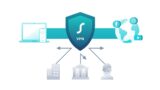現代のデジタル環境では、セキュリティが非常に重要です。パーソナルデータ、機密情報、ビジネスデータ、全ての情報がデジタル化され、そのセキュリティが脅かされる可能性も高まっています。コンピュータのセキュリティは、そのシステムの基盤から始まります。Windows 11において、セキュアブート機能はこの基盤を強化し、システムを悪意のある侵入から守る役割を果たします。
セキュアブートは、システムの起動時に証明書に基づいて信頼されたコンポーネントのみがロードされることを確保します。
この記事では、セキュアブートの重要性と機能に焦点を当て、Windows 11ユーザーがセキュリティを向上させ、システムを最適化する方法を探求します。
さらに、セキュアブートの導入や設定方法、トラブルシューティング、最適化戦略について詳しく説明し、読者にとってセキュアブートを理解しやすく、効果的に活用できるようにサポートします。
ウェブ上の脅威が日々進化し、データの価値が高まる現代において、セキュアブートはWindows 11ユーザーにとって不可欠なツールです。
セキュアブートの基本
セキュアブートとは?
セキュアブート(Secure Boot)は、コンピュータの起動プロセスにおけるセキュリティ機能の一つです。この機能は、システムが正規の、信頼されたコンポーネントから構築され、不正な変更やマルウェアによる攻撃から保護されることを確保します。セキュアブートは、特に最近のオペレーティングシステムやハードウェアで一般的に利用されています。
下記が、セキュアブートの主な特徴と機能です。
- 信頼されたコンポーネント: セキュアブートは、起動プロセスに関与するコンポーネントが信頼されたものであることを確認します。これには、UEFI(Unified Extensible Firmware Interface)やBIOSから始まり、OSカーネル、ドライバ、アプリケーションなどが含まれます。
- デジタル証明書: 各コンポーネントはデジタル証明書を持ち、これによってコンポーネントの正当性が確認されます。これらの証明書は信頼された認証局から発行され、チェーン・オブ・トラスト(信頼の鎖)を形成します。
- 不正な変更の検出: セキュアブートは、システムのファームウェアやファイルに対する変更が行われた場合にこれを検出します。ファイルのハッシュ値を比較し、不正な変更がある場合、セキュアブートは警告を発します。
- セキュリティ向上: セキュアブートはシステムのセキュリティを向上させ、悪意のあるプログラムやルートキットなどからの保護を提供します。この機能は、データの機密性やシステムの信頼性を確保するために非常に重要です。
セキュアブートは特に、Windows 11のような新しいオペレーティングシステムで重要な役割を果たしており、信頼性とセキュリティの向上に貢献しています。次のセクションでは、セキュアブートの設定方法やWindows 11での活用法について詳しく説明します。
Windows 11でのセキュアブートの利点
Windows 11におけるセキュアブートの利点は、システムの保護とセキュリティ向上に焦点を当てています。以下に、このセクションの内容を詳しく説明します:
システムの保護
Windows 11のセキュアブートは、ハードウェアやソフトウェアの正当性を確認し、信頼されたコンポーネントからシステムが起動することを保証します。このため、不正な変更や攻撃からの保護が向上します。具体的な利点は以下です:
- 防御の多層化: セキュアブートはシステムの各層で保護を提供し、悪意のある攻撃がシステム全体に侵入するのを難しくします。
- ファームウェアの安全性: システムの起動プロセスはUEFIファームウェアによって開始され、セキュアブートがこの段階でファームウェアの正当性を確認します。これにより、ファームウェアの攻撃からの保護が可能になります。
- デジタル署名の確認: セキュアブートは各コンポーネントのデジタル署名を確認し、信頼性のある認証局から発行されたものであることを確認します。これにより、信頼されたソフトウェアのみが実行されます。
不正アクセスやマルウェアからの保護
セキュアブートにより、システムが正規な状態で起動し、不正な変更やマルウェアからの保護が強化されます。具体的な利点は以下です:
- トラステッド・ブート: セキュアブートにより、OSやドライバは正規な状態でロードされ、悪意のあるブートローダーやルートキットがシステムに侵入するのを防ぎます。
- システムの完全性の確保: ファイルやシステムリソースの完全性が確保され、外部からの不正な変更やアクセスを検知し、ブロックします。
- セキュリティの透明化: セキュアブートはユーザーには透明で、通常の起動プロセスに影響を与えません。これにより、セキュリティ向上が透過的に行われます。
セキュアブートの設定と有効化
セキュアブートを利用可能にするためには、BIOS/UEFIの設定とWindows 11内の設定の両方が必要です。
BIOS/UEFIの設定
- コンピュータの再起動: まず、コンピュータを再起動します。再起動中、特定のキー(通常はF2、F12、Delなど)を押してBIOSまたはUEFIセットアップにアクセスします。正確なキーはコンピュータメーカーやマザーボードによって異なります。
- セキュアブートの有効化: BIOS/UEFI設定内で「セキュアブート」または「Secure Boot」のオプションを見つけて有効化します。このオプションはセキュアブートを有効にするために必要です。
- デフォルトブートデバイスの設定: セキュアブートの設定後、デフォルトのブートデバイスを正しく設定します。これにより、セキュアブートプロセスが信頼されたデバイスからOSを読み込むことが確保されます。
- 設定の保存と再起動: BIOS/UEFI設定の変更を保存し、コンピュータを再起動します。
Windows 11内でのセキュアブートの有効化
- コントロールパネルの起動: 「コントロールパネル」を開きます。
- システムとセキュリティの選択: コントロールパネルで「システムとセキュリティ」を選択します。
- セキュリティとメンテナンスの選択: 「セキュリティとメンテナンス」をクリックします。
- セキュアブートの有効化: 「セキュアブートの設定の変更」オプションを選択し、指示に従ってセキュアブートを有効化します。
- 再起動: セキュアブートの設定を有効にするためにコンピュータを再起動します。
これらのステップに従うことで、BIOS/UEFI設定とWindows 11内の設定を介してセキュアブートを設定および有効化することができます。セキュアブートが有効になると、システムは信頼性のあるブートプロセスを経て起動し、セキュリティが向上します。
セキュアブートのトラブルシューティング
セキュアブートの設定や運用時に発生する可能性のある問題やエラーについて解説します。
セキュアブートのエラーとその対処法
- 「セキュアブートが無効です」エラー: このエラーはセキュアブートが無効になっている場合に発生します。BIOS/UEFI内でセキュアブートを有効化してください。
- 「認証エラー」または「ファイルが認証されません」エラー: このエラーは、OSやブートローダーが証明書で署名されていない場合に発生します。セキュアブートを有効にするために、信頼できる証明書でファイルを署名する必要があります。
セキュアブートがブートを妨げる問題の解決方法
- ハードウェアの互換性の確認: セキュアブートは一部のハードウェアで問題を引き起こすことがあります。ハードウェアとの互換性を確認し、最新のファームウェアやドライバーを使用してみてください。
- セキュアブートの無効化: セキュアブートがブートの問題を引き起こす場合、一時的にセキュアブートを無効にして問題を解決できることがあります。ただし、セキュアブートを無効にした場合、セキュリティリスクが高まることに留意してください。
- セキュアブートのログの確認: セキュアブートのログを確認し、具体的なエラーメッセージを特定します。これにより、問題の原因をより正確に特定し、対処法を見つけるのに役立ちます。
- 専門家の協力: セキュアブート関連の問題が解決できない場合、専門家やコンピュータサポートに相談することを検討してください。
セキュアブートのトラブルシューティングは、高度なセキュリティを提供する一方で、誤った設定や問題が発生する可能性があるため、慎重に行う必要があります。
セキュアブートの最適化
セキュアブートの追加のセキュリティ対策とハードウェア・ソフトウェアのセキュリティ強化について詳しく説明します。セキュアブートをさらに強化する方法を検討しましょう。
追加のセキュリティ対策
- BitLockerの使用: BitLockerは、ディスク全体を暗号化し、データのセキュリティを向上させるツールです。セキュアブートと組み合わせて使用することで、データのプロテクションを一層向上できます。
- 仮想プライベートネットワーク(VPN)の設定: インターネット接続時にVPNを使用することで、外部からのアクセスや攻撃からデバイスを保護できます。
ハードウェアとソフトウェアのセキュリティ強化
- ファームウェアの最新化: ハードウェアのファームウェアを最新のものに保つことは重要です。最新のファームウェアにはセキュリティの改善が含まれていることがあります。
- セキュリティソフトウェアの導入: アンチウイルス、アンチマルウェア、ファイアウォールなどのセキュリティソフトウェアをインストールし、最新の定義ファイルを維持しましょう。
- リモートデスクトップ接続のセキュリティ設定: リモートデスクトップ接続を使用する場合、セキュリティ設定を確認し、必要に応じてVPNなどのセキュリティ対策を適用してください。
- 信頼性の高いソフトウェアのみのインストール: インターネットからのダウンロードは信頼性が低いソフトウェアを導入する危険性があるため、信頼性の高いソフトウェアのみをインストールしましょう。
- ネットワークセキュリティの強化: ファイアウォールや侵入検知システム(IDS)など、ネットワークセキュリティの設定を確認し、不正アクセスから保護しましょう。
セキュアブートを最適化することは、システム全体のセキュリティを向上させるために重要です。追加のセキュリティ対策を導入し、ハードウェアとソフトウェアのセキュリティを強化することで、システムの脆弱性を最小限に抑えましょう。
参考文献
- Microsoftの公式ドキュメンテーション: Windows 11のセキュアブートに関するMicrosoftの公式ドキュメンテーション
- PCベンダーのサポート: あなたのPCベンダーのウェブサイトへのリンクは、各ベンダーによって異なります。一般的なPCベンダーのウェブサイトは以下です。
- セキュリティ専門家のブログ: セキュリティ専門家のブログへのリンクは、著名なセキュリティ専門家によって運営されていることが多いです。これらのブログは、セキュアブートやセキュリティに関する詳細な情報を提供しています。具体的なブログのリンクは以下の通りです。
- セキュリティコミュニティとフォーラム: セキュリティコミュニティやフォーラムは、セキュアブートに関する議論やヒントが共有されている場所です。Redditのセキュリティコミュニティへのリンクは以下です。